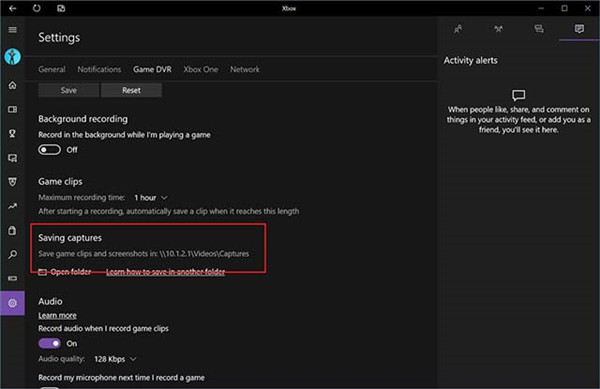Win11 KB5021255离线更新补丁 官方版
Win11 KB5021255离线更新补丁是微软今早刚发布的最新补丁,用户可以升级补丁至内部版本22621 963,此次更新不仅为用户解决了可能影响任务管理器的问题,而且针对DPAPI解密进行了一定的改进,接下来本站为大家提供补丁下载。


时间:2022-10-13 15:29:57
发布者:yaoyao
来源:当客下载站
Win10游戏捕获的视频怎么改变位置?随着电脑的使用率越来越高,我们有时候可能会遇到对Win10系统修改xbox game dvr视频储存位置进行设置,可能很多小伙伴不是很懂该如何操作,那么小编针对这个问题,给大家带来详细的操作方法,一起来看看吧。
具体步骤:
1、打开文件资源管理器
2、点击此PC。
3、浏览以下路径:
C:Users\%username%Videos
4、右键单击“捕获”文件夹,然后选择“属性”。
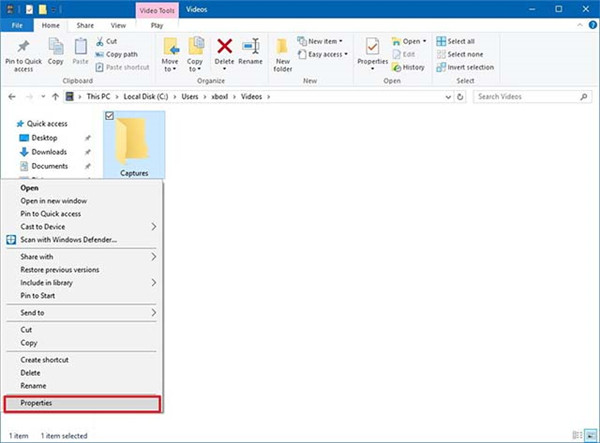
5、单击位置选项卡。
6、单击移动按钮。
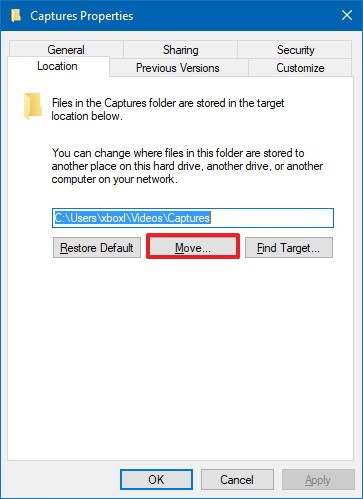
7、浏览到新位置以存储您的Captures文件夹。
8、点击左上角的“新建文件夹”按钮。
9、将文件夹命名为Captures,然后按Enter键。
10、选择新创建的文件夹,然后单击选择文件夹。
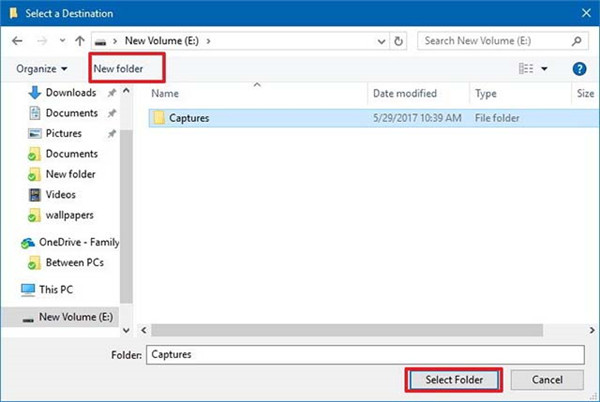
快速提示:避免选择驱动器的根目录(例如E :),因为将来会出现尝试恢复默认设置的错误消息。 另外,使用默认的游戏DVR设置,如果您的网络连接存储(NAS)或本地网络中具有更多可用存储空间的计算机,也可以选择网络共享文件夹作为新位置。 虽然这可以通过Wi-Fi连接进行,但您可以使用以太网(有线)网络连接获得更好的性能。
11、单击应用。
12、单击是以确认移动。
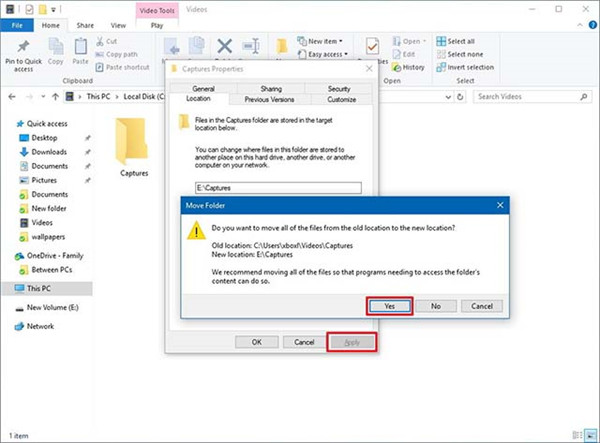
使用这些说明,您只是更改和移动Captures文件夹,并不需要重新定位“视频”文件夹及其所有内容,您仍然可以将其保留在同一位置。 完成步骤后,游戏DVR将自动继续将您的屏幕截图和剪辑保存在新位置,而无需在“设置”或Xbox应用中进行其他配置。
您可以快速确认游戏DVR正在使用设置>游戏>游戏DVR的新位置,然后检查文件夹路径的屏幕截图和游戏剪辑,现在应该反映新的位置。 或者在Xbox应用程序中,您可以进入“设置”>“游戏硬盘录像机”,并查看“保存捕获”的位置。